Tutoriais 2023 - 15- Paris na primavera
Material:
Tube feminino femmes_0487_lisat
Tube paisagem paysages_0186_lisat
Agradeço à Lisa T por permitir usar e compartilhar seus tubes.
elemento e59 do kit FrenchieLoverDesign_Allure Wine
elementos do kit BC-BUNDLE_Paris > Dreaming With Bella: www.dreamingwithbella.com/store (não inclusos)
Plugins:
Simple > diamonds
Plugin DSBFlux > Tiler
Plugin Eye Candy 4 > Swirl
Plugin adjust > variations
01- Abra uma nova imagem com 900 x 650 e preencha com um gradiente linear formado com 2 cores da tua imagem, ângulo e repetição 0. Usei #b79771 no fore e #d3cc47 no back.
Duplique essa layer, feche a visibilidade da original, renomeie para fundo e trabalhe na cópia renomeada como raster 1.
02- Selections all, copie a imagem feminina e paste into selection. Selections > none.
03- Effects > image effects > seamless tiling > default.
04- Simple > diamonds. Aplique novamente o seamless tiling default.
05- Aplique Plugin DSBFlux > Tiler. Duplique essa layer até obter 4 e renomeie em sequência: raster 2, raster 3 e raster 4.
06- Ative a raster 2 e aplique o Plugin Eye Candy 4 > Swirl conforme os prints.
Note que vamos alterar 2 valores: o valor de Whirlpool spacing e Streak detail nas rasters 3 e 4.
Na raster 2:
Na raster 3:
Na raster 4:
Aplique Edge effects > enhance nas 3 layers.
07- Ative a raster 1, mova-a para o topo, renomeie-a para piso e aplique mura's meister > perspective tiling:
08- Ative a régua e a ferramenta pick e arraste o piso até a posição mostrada no print:
Desative a régua e a pick.
09- Aplique o plugin adjust > variations > more red.
10- Aplique drop shadow:
11- Copie a paisagem paysages_0186_lisat e cole em nova layer.
Dê um resize de 60 % e ajuste a gosto. Estique com a ferramenta pick para ocupar quase toda a tag.
Sharpness > sharpen e duplique a paisagem.
12- Copie e cole em nova layer o tube femmes_0487_lisat.
Dê um resize de 60% e aplique sharpness > sharpen, depois drop shadow, cor #edfafd.
13- Aplique elementos decorativos a gosto.
Usei alguns elementos de Bela Caribenha, que não estão inclusos no material, e um elemento do kit FrenchieLoverDesign_Allure Wine no qual dei um resize de 30% e apliquei o mesmo drop shadow do tube feminino.
Nos demais elementos apliquei drop shadow 1, 1, 90, 20 cor preta.
14- Copy merged em todo conjunto. Selections > all.
15- Canvas size 950 x 700. Adicione nova layer.
Paste into selection. Ainda selecionado aplique artistic effects > enamel com a cor #a1d5bf e depois emboss 6.
16- Selection invert e aplique o mesmo drop shadow do passo 12, 2 vezes, selections > none.
17- Aplique a minha marca d'água e assine. Dê um resize para 900, com resize all layers marcado.

Vamos movimentar a saia da moça
18- Feche a visibilidade de todas as layers deixando só a moça aberta.
Selecione a saia da moça e promova à nova layer. Note que em 3 áreas eu selecionei bem rente à saia e nas outras selecionei mais afastado por causa do drop shadow.
19- Delete a saia original da moça e feche a layer da moça .
20- Copy merged na layer da saia e leve ao AS. Paste as new animation e duplique.
21- Ative a F1 e vamos aplicar o efeito. Effects > Insert Image Transition > Morph, com a configuração abaixo - transition 2,6 secs e frames per seconds 4fps. Clique no Customize.
22- Note que as linhas estão desalinhadas, ou melhor, alinhadas conforme o trabalho realizado em outra ocasião.
Para arrumar isso clique em Reset e depois dê 2 ou 3 cliques em Incrase points.
Eu cliquei apenas 2 vezes.
23- Como eu quero o movimento da saia para baixo eu vou empurrar os nozinhos (encontros das linhas verticais com as horizontais) para cima.
E vou fazer isso em 4 linhas e em mais um ou dois nozinhos na última linha da saia.
Clique em OK e antes de dar o segundo OK veja se está conforme seu gosto.
Se não estiver, clique novamente em Customize e ajuste os nós. Mova não só para cima, mas levemente para os lados também.
Ficamos com 12 frames e no nosso trabalho teremos 3 frames inicialmente por causa do efeito criado no psp.

Levando para o AS.
24- Feche a visibilidade das rasters 3 e 4, a da saia da moça, abra a visibilidade de todas as outras layers, copy merged e paste as new animation no AS.
Duplique essa frame até ficarmos com 4 iguais.
25- Volte ao PSP, feche a visibilidade da raster 2 e abra a da raster 3, copy merged, leve ao AS, ative a frame 4 e paste after current frame.
Duplique essa frame (frame 5) até ficarmos com 4 iguais.
26- Volte ao PSP, feche a visibilidade da raste 3 e abra a da raster 4, copy merged, leve ao AS, ative a frame 8 e paste after current frame.
Duplique essa frame (frame 9) até ficarmos com 4 iguais.
27- Agora estamos com 12 frames no trabalho principal e 12 frames no efeito morph.
28- Nossas frames tem 900 x 663 px. Vamos ativar a ferramenta Registration mark e colocá-la na mesma posição tanto no trabalho principal, quanto na saia > 450 x 330:
Os valores tem que ser rigorosamente os mesmos para que a saia fique no lugar certo.
29- Selecione todas as frames do trabalho e todas as frames da saia, arraste a frame 1 da saia para a frame 1 do trabalho.
30- Verifique se todas as frames continuam selecionadas, coloque velocidade 20, teste a animação e salve como gif.
Pode alterar a velocidade, se preferir.


Coloque no "Assunto" o seu nome ou nick, seguido do número e título da aula.
Na parte inferior da mensagem coloque o endereço do tutorial.






















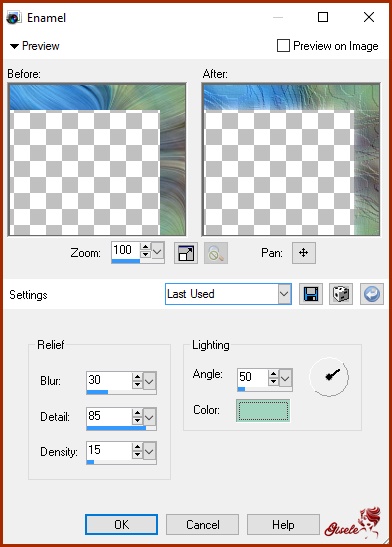














Nenhum comentário:
Postar um comentário
Para se inscrever nas listas clique nos títulos de cada grupo na página inicial. Comece com as aulas de PSP, depois continue com o PSP + AS, e se quiser siga com o Xara e a Formatação para criar belos e-mails.
Deixe aqui suas opiniões e seja sempre bem-vindo(a).